
Seguro que alguna vez, al liberar espacio en tu móvil, has borrado por error una foto preciada. Quizás también te has arrepentido de borrar una imagen que era más importante de lo que pensabas al principio. A mí me ha pasado en más de una ocasión.
Si te encuentras en este aprieto, no debes temer. Por fortuna existen métodos sencillos para recuperar las imágenes y fotos eliminadas de tu dispositivo y hoy te enseñaré cómo lograrlo, paso a paso.
En este artículo te presento 2 soluciones sencillas para este problema. Sigue leyendo y aprende cómo recuperar las fotos eliminadas de tu móvil.
Recuperar fotos eliminadas desde la papelera del móvil
Para beneficio de los usuarios de Android, los modelos más recientes de dispositivos móviles cuentan con una carpeta u opción de papelera de archivos, integrada en la app de Galería de imágenes. Huawei y Samsung, son algunos de los fabricantes que han incorporado esta opción.
Esta carpeta te permite visualizar los archivos de fotos eliminadas del móvil, de forma similar a la papelera de tu correo electrónico o incluso a la papelera de escritorio de tu ordenador. Desde allí podrás eliminar las imágenes de forma definitiva o, si prefieres, restaurarlas en su carpeta de origen.
Al igual que otras papeleras, los archivos eliminados estarán disponibles por un tiempo predeterminado antes de ser eliminados en definitiva de forma automática. Este límite temporal varía según el dispositivo.
En mi caso, mi móvil modelo Huawei Honor 8S me permite recuperar las fotos que tengan menos de 10 días en la papelera. Por otro lado, algunos modelos ofrecen hasta 2 meses (60 días) para rescatar estos archivos.
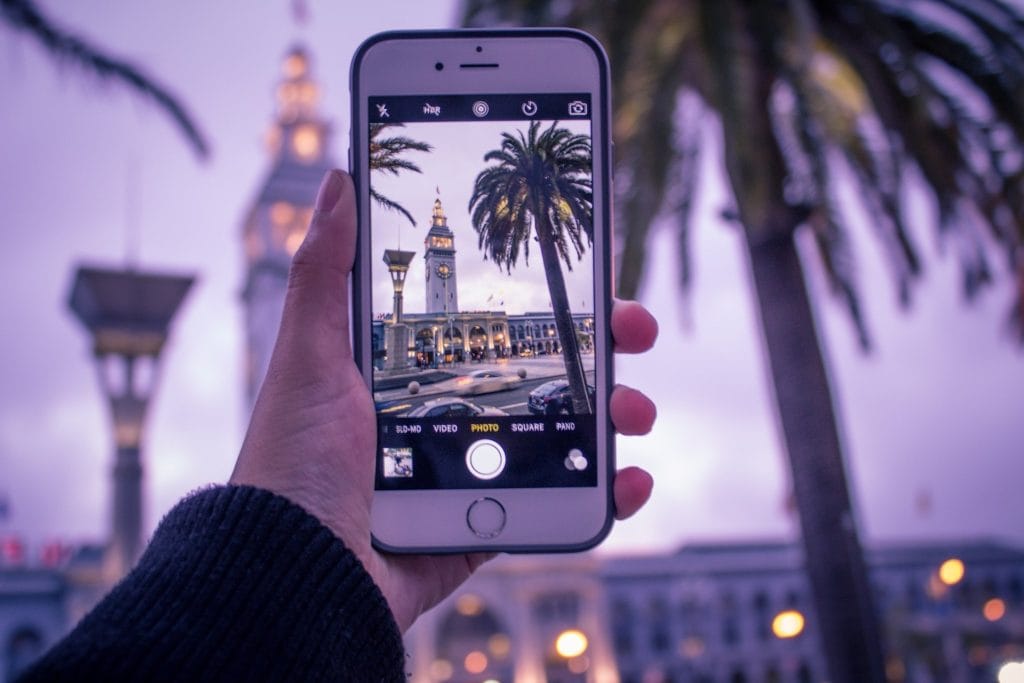
La Papelera puede presentarse como una carpeta más en la Galería de tu móvil o como una opción en el menú de esta aplicación.
Si no ves la carpeta, sigue los siguientes pasos para ingresar en la Papelera de tu Galería y recuperar las fotos eliminadas de tu móvil Android:
Paso #1
Entra en la Galería de imágenes de tu móvil.
Paso #2
Pulsa en el menú de más opciones, señalado con 3 puntos en la esquina superior derecha de la pantalla.
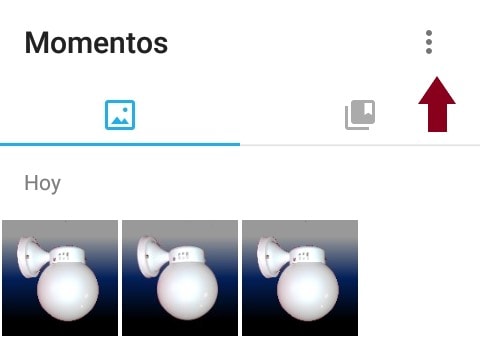
Paso #3
Selecciona la opción “Papelera” para ver todas las fotos que has borrado de tu dispositivo.
Paso #4
Toca y mantén pulsada cualquiera de las imágenes de esta carpeta para activar las casillas de selección múltiple y el menú de opciones.
Paso #6
Marca las fotos que deseas recuperar y selecciona “Restaurar”.
Paso #7
Verás las fotos recuperadas en sus carpetas originales.
Recuperar fotos eliminadas con DiskDigger
Como te comenté, existe una gran limitación al recuperar fotos desde la papelera del móvil: esta carpeta cuenta con un límite de tiempo para rescatar los archivos borrados. Pasado este tiempo, los archivos se eliminan de forma permanente.
Por otro lado, algunos dispositivos no cuentan con la carpeta u opción de papelera en la app de Galería. No se trata de ningún defecto, sino de la configuración predeterminada de algunos modelos de móviles.
Para recuperar fotos eliminadas de forma permanente y sin recurrir a la papelera de la galería, te recomiendo usar aplicaciones externas como DiskDigger. Esta app gratuita te permite recuperar las imágenes borradas de tu móvil, tanto de la tarjeta de memoria como de la memoria interna del aparato.
La desventaja de estas aplicaciones es que al recuperar los archivos, sólo pueden hacerlo desde la caché del móvil. Por ello, no será posible recuperar el archivo en su calidad original, sino en su versión miniatura o thumbnail. Sin embargo, en mi opinión, es mejor tener una foto eliminada en una calidad más baja que la original, que no recuperarla.
Si estás de acuerdo conmigo, descarga DiskDigger desde la Play Store y restaura tus fotos de forma sencilla. Sólo sigue los pasos que te indico a continuación:
Paso #1
Ingresa en DiskDigger. Al abrir la app por primera vez, autoriza el permiso para acceder al almacenamiento del dispositivo.
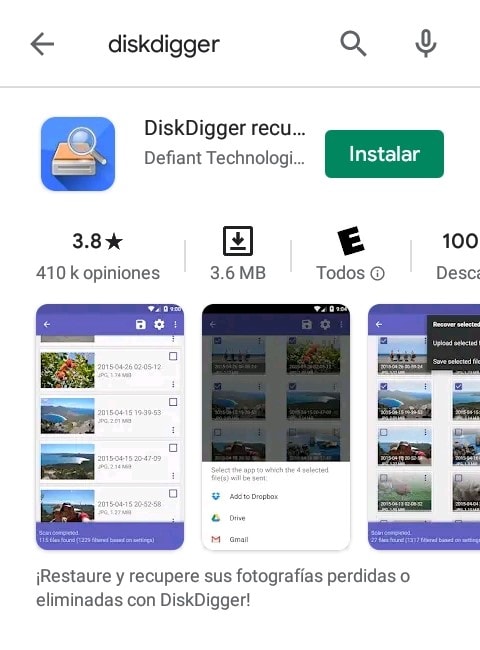
Paso #2
En la pantalla principal de la aplicación, selecciona “Start basic photo scan”/“Iniciar escaneo básico de fotos”. Verás en la app todos los archivos de imágenes almacenados en tu móvil.
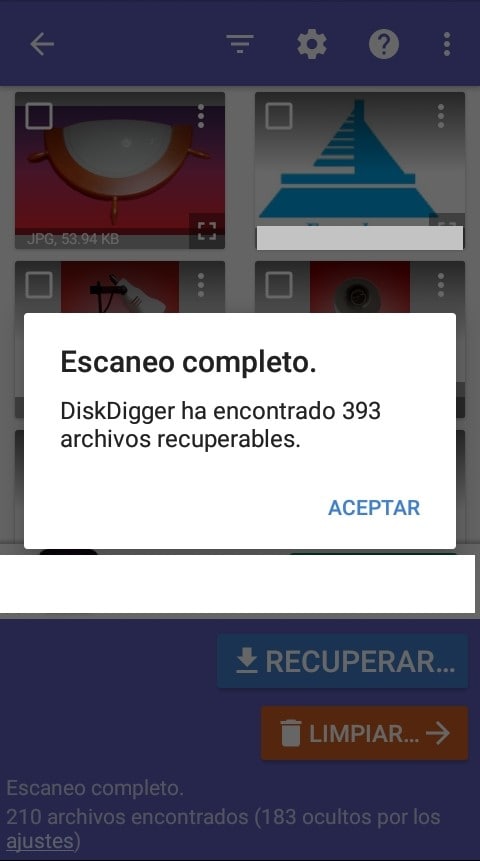
Paso #3
Marca las casillas de selección de las fotos que desees recuperar.
Paso #4
Es posible que veas varias versiones de una misma imagen. Por ello, ten en cuenta el tamaño de las imágenes que selecciones: mientras más pesen, mejor será su calidad.
Paso #5
Una vez seleccionadas, pulsa en el botón “Recover”/“Recuperar”, de color azul en la parte baja de la pantalla.
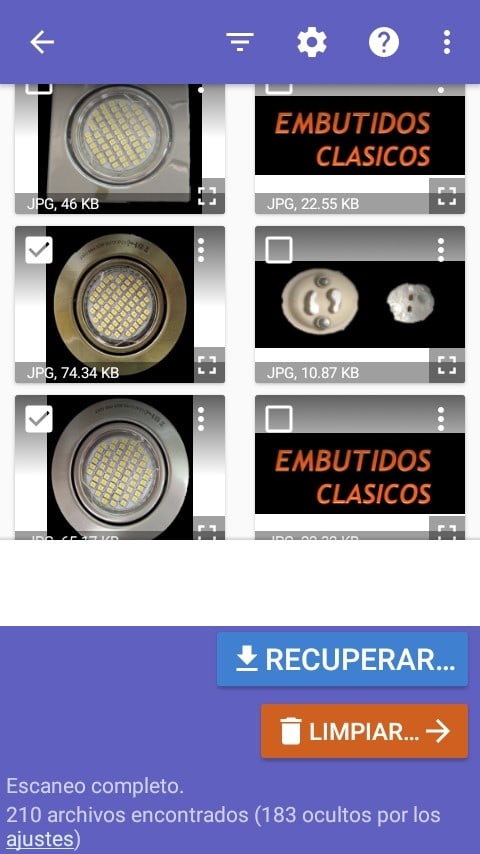
Paso #6
Verás una ventana de opciones para guardar tu foto recuperada. Elige la de tu preferencia y al culminar, selecciona “OK”.

Paso #7
Tras culminar la recuperación, puedes salir de la aplicación. Encontrarás tu foto recuperada en la carpeta de almacenamiento que hayas elegido.
Como ya ves, gracias a aplicaciones externas será posible recuperar tus fotos eliminadas, aunque quizás no de la forma más efectiva.
Por otro lado, mientras más tiempo pase desde el momento en que eliminaste la foto, tendrás menos posibilidades de recuperarla.
Mi consejo para prevenir estos inconvenientes, es hacer un respaldo periódico de tus fotos (de forma diaria, semanal o mensual), ya sea en el Drive de Google o en otra nube. Así, en caso de que elimines alguna foto del móvil y te arrepientas, tendrás más posibilidades de recuperarla desde el respaldo en su formato original.